Khi nói đến các mối đe dọa liên quan đến virus, Linux là điều cuối cùng xuất hiện trong tâm trí của hacker. Tuy nhiên, điều đó không có nghĩa là Linux hoàn toàn “miễn dịch” với virus. Ví dụ, việc Linux không thể chạy các chương trình Windows (mà không có Wine) không đồng nghĩa với việc bạn có thể chủ quan trong việc bảo vệ hệ thống này.
Virus vẫn có thể lây lan, đặc biệt nếu bạn có máy chủ Samba (để chia sẻ file Windows trên Linux) hoặc các thiết bị bên ngoài thường xuyên tương tác với cả Linux và Windows. Bạn có thể vô tình phát tán virus, cộng thêm việc gần đây, tin tặc bắt đầu nhắm mục tiêu trực tiếp vào người dùng Linux. Sau đây là một số chương trình diệt virus tốt nhất cho Ubuntu.
Bảo vệ Ubuntu với 7 phần mềm diệt virus sau
1. uBlock Origin + file Hosts
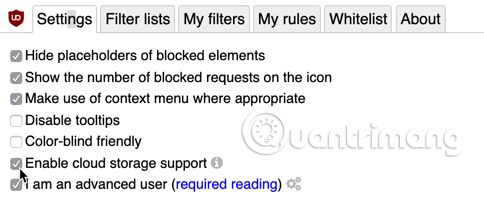
Linux nói chung không yêu cầu mức độ bảo vệ chống virus tương tự như Windows 10, vì tin tặc không nhắm mục tiêu nhiều vào Linux. Nguyên nhân là do tỷ lệ người dùng Linux tương đối thấp và hầu hết mọi thứ cài đặt trên Linux là thông qua các kho lưu trữ đáng tin cậy.
Tuy nhiên, với sự gia tăng của việc đào Bitcoin, PC của bạn có thể biến thành một zombie khai thác tiền ảo thông qua việc truy cập một số trang web. Những trang web này chứa các script có khả năng biến PC thành công cụ khai thác tiền ảo.
Công cụ tốt nhất để ngăn chặn điều này là uBlock Origin, được load sẵn một số lượng lớn các bộ lọc chặn những trang web và tập lệnh khai thác tiền.
Bạn cũng có thể chặn tất cả các địa chỉ trang web khai thác tiền này bằng cách sao chép chúng vào file Hosts.
2. Hãy tự đề phòng!
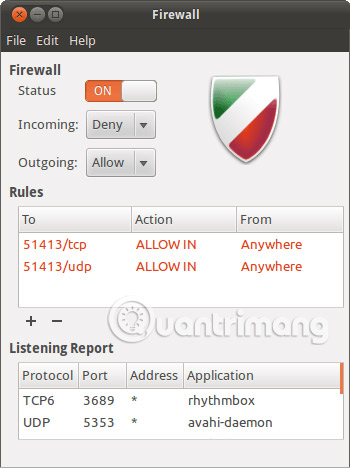
Vì Ubuntu là một hệ thống tương đối khép kín, khi nói đến phần mềm và các nguồn chính mà bạn tải xuống (thư viện APT của Ubuntu rất an toàn), nhưng bạn vẫn nên thực hiện các biện pháp phòng ngừa quan trọng. Nếu bạn không muốn dùng chương trình diệt virus của bên thứ ba nhưng vẫn muốn duy trì bảo mật trên Ubuntu, trước tiên hãy thử cách sau:
Sử dụng trình chặn tập lệnh trong trình duyệt (NoScript là một tùy chọn tốt trong Firefox) để bảo vệ bạn trước những cuộc tấn công dựa trên Flash và Java.
Luôn cập nhật Ubuntu cách sử dụng lệnh sudo apt-get update và sudo apt-get upgrade.
Sử dụng tường lửa. (Gufw là một lựa chọn đáng xem xét).
Nếu bạn đã thực hiện những điều trên nhưng vẫn muốn có thêm lớp bảo vệ nữa, hãy chuyển sang phần tiếp theo.
3. ClamAV
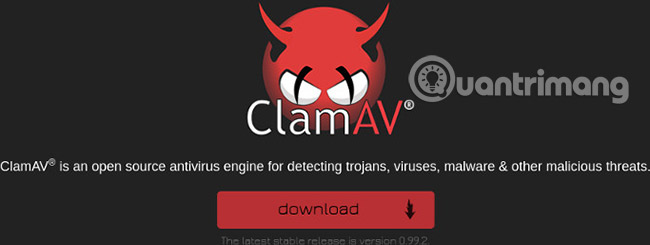
Khi nói về những công cụ virus trên Linux, hầu hết mọi người đều nghĩ đến ClamAV. Công cụ này có trình quét virus hiệu suất cao, có thể chạy trên desktop hoặc máy chủ Linux (và thậm chí cả Windows). Với công cụ này, mọi thứ được thực hiện thông qua dòng lệnh. Phần hiệu suất cao xuất phát từ thực tế ClamAV là một trình quét đa luồng và không sử dụng nhiều tài nguyên CPU.
ClamAV có thể quét nhiều định dạng file và mở kho lưu trữ và quét chúng, cũng như hỗ trợ nhiều ngôn ngữ phổ biến. ClamAV cũng có thể hoạt động như một trình quét cổng mail. Nếu bạn cần một trình quét virus tốt trên Linux và không ngại làm việc với terminal, bạn nên thử ClamAV.
(Link tải: http://www.clamav.net/)
4. ClamTk Virus Scanner
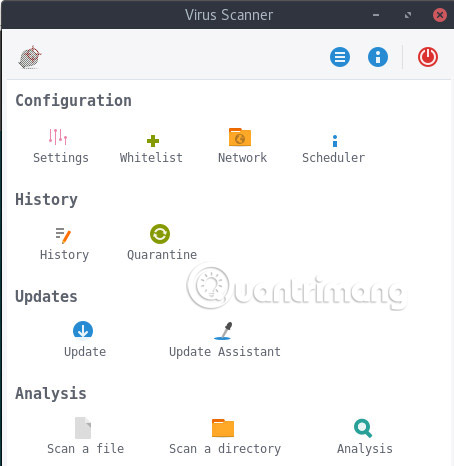
ClamTk không hẳn là một trình quét virus mà giống với một phần front-end đồ họa cho trình quét virus ClamAV cùng tên. Với ClamTk, bạn có thể hoàn thành nhiều nhiệm vụ mà trước đây yêu cầu một số kiến thức nhất định về cú pháp ClamAV và terminal. Nhóm phát triển tuyên bố rằng, ClamTk được thiết kế để trở thành một trình quét virus theo yêu cầu, dễ sử dụng cho Linux.
Điều này rất đúng, ClamTk cực kỳ dễ sử dụng. Vì ClamTk chỉ là một lớp đồ họa trên ClamAV, nên bạn vẫn nhận được mọi thứ về tính năng thông minh từ ClamAV. Nếu bạn cần một trình quét virus tốt và bạn không phải là “fan hâm mộ” của dòng lệnh, thì ClamTk là lựa chọn tốt nhất.
5. Eset Nod32 Antivirus
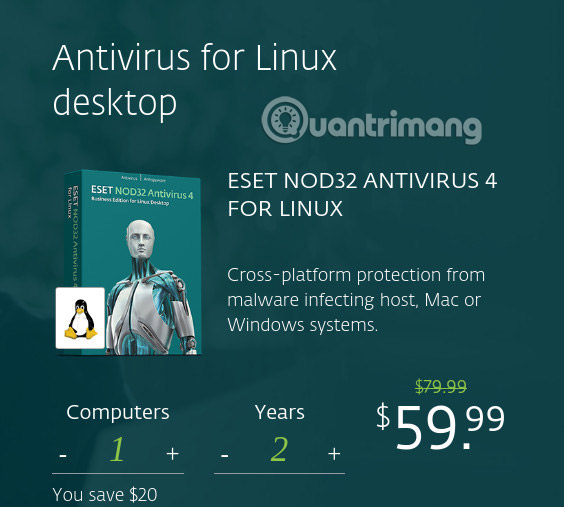
Eset Nod32 Antivirus là một trình quét virus có sẵn trên thị trường, dành cho Linux, Android, Mac và Windows. Eset Nod32 Antivirus có giá $59,99 (1.380.000VND) và tự hào về khả năng bảo vệ đa nền tảng khỏi phần mềm độc hại lây nhiễm trên cả hệ thống Windows và Mac. Điều tương tự cũng được Eset Nod32 Antivirus thực hiện cho Linux.
Không có nhiều thứ được liệt kê trên trang sản phẩm dành riêng cho Linux. Tuy nhiên, cần lưu ý rằng về cơ bản, hầu hết các trình quét virus đều thực hiện những chức năng tương tự: Quét các mối đe dọa, virus definition (cơ sở dữ liệu về virus), cũng như quét virus, phần mềm độc hại, phần mềm gián điệp và phần mềm exploit hệ thống.
Nếu bạn sẵn sàng rút hầu bao và muốn có một trình quét virus chất lượng cao cho Linux, hãy cho Eset Nod32 Antivirus một cơ hội!
6. Sophos Antivirus
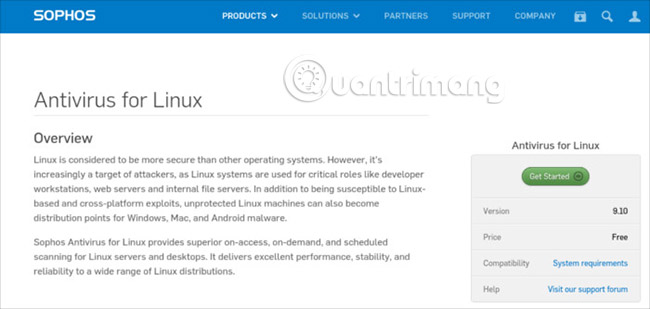
Sophos là một bộ sản phẩm bảo mật ít được biết đến, nhưng đang ngày càng khẳng định được tên tuổi. Sophos có nhiều tùy chọn, cả trả tiền và miễn phí, bao gồm cả công cụ quét virus miễn phí cho Linux. Với Sophos, bạn sẽ có thể tìm kiếm các file đáng ngờ trong thời gian thực để ngăn chặn virus từ Windows (hoặc Mac) lây lan sang Linux.
Sophos cũng thực hiện một số biện pháp giúp giữ an toàn cho desktop Linux. Đây là một lựa chọn rất đáng xem xét.
7. Comodo Antivirus for Linux

Comodo đã xuất hiện được một thời gian, có cả sản phẩm trả phí và miễn phí. Giống như Sophos và Eset, Comodo cung cấp rất nhiều phần mềm bảo mật, tương thích với nhiều nền tảng. Comodo Antivirus for Linux cung cấp tính năng bảo vệ chủ động, có thể tìm kiếm và ngăn chặn các mối đe dọa đã biết.
Comodo Antivirus for Linux cũng bao gồm một hệ thống lịch trình quét, giúp dễ dàng lập kế hoạch sử dụng máy tính dựa trên thói quen bảo mật và bộ lọc email (hoạt động với QTA, Sendmail, Postfix và Exim MTA). Có nhiều tính năng hiệu quả có thể dễ dàng giữ cho máy Linux không bị virus và phần mềm độc hại tấn công.
Virus bao giờ cũng là điều tồi tệ. Chúng có thể làm hỏng máy tính và thậm chí là cuộc sống của bạn. Đó là lý do tại sao việc bảo vệ hệ thống vô cùng quan trọng. Mặc dù những người dùng Linux có thể không cần sử dụng các công cụ diệt virus quá thường xuyên, nhưng sẽ thật nguy hiểm nếu không cài đặt bất kỳ công cụ bảo mật nào trên máy tính.
Bạn có sử dụng trình quét virus hoặc bất kỳ chương trình diệt virus nào được đề cập ở trên cho Ubuntu không? Hãy cho chúng tôi ý kiến trong phần bình luận dưới đây nhé!
 Công nghệ
Công nghệ  AI
AI  Windows
Windows  iPhone
iPhone  Android
Android  Học CNTT
Học CNTT  Download
Download  Tiện ích
Tiện ích  Khoa học
Khoa học  Game
Game  Làng CN
Làng CN  Ứng dụng
Ứng dụng 


















 Linux
Linux  Đồng hồ thông minh
Đồng hồ thông minh  macOS
macOS  Chụp ảnh - Quay phim
Chụp ảnh - Quay phim  Thủ thuật SEO
Thủ thuật SEO  Phần cứng
Phần cứng  Kiến thức cơ bản
Kiến thức cơ bản  Lập trình
Lập trình  Dịch vụ ngân hàng
Dịch vụ ngân hàng  Dịch vụ nhà mạng
Dịch vụ nhà mạng  Dịch vụ công trực tuyến
Dịch vụ công trực tuyến  Quiz công nghệ
Quiz công nghệ  Microsoft Word 2016
Microsoft Word 2016  Microsoft Word 2013
Microsoft Word 2013  Microsoft Word 2007
Microsoft Word 2007  Microsoft Excel 2019
Microsoft Excel 2019  Microsoft Excel 2016
Microsoft Excel 2016  Microsoft PowerPoint 2019
Microsoft PowerPoint 2019  Google Sheets
Google Sheets  Học Photoshop
Học Photoshop  Lập trình Scratch
Lập trình Scratch  Bootstrap
Bootstrap  Văn phòng
Văn phòng  Tải game
Tải game  Tiện ích hệ thống
Tiện ích hệ thống  Ảnh, đồ họa
Ảnh, đồ họa  Internet
Internet  Bảo mật, Antivirus
Bảo mật, Antivirus  Doanh nghiệp
Doanh nghiệp  Video, phim, nhạc
Video, phim, nhạc  Mạng xã hội
Mạng xã hội  Học tập - Giáo dục
Học tập - Giáo dục  Máy ảo
Máy ảo  AI Trí tuệ nhân tạo
AI Trí tuệ nhân tạo  ChatGPT
ChatGPT  Gemini
Gemini  Điện máy
Điện máy  Tivi
Tivi  Tủ lạnh
Tủ lạnh  Điều hòa
Điều hòa  Máy giặt
Máy giặt  Quạt các loại
Quạt các loại  Cuộc sống
Cuộc sống  TOP
TOP  Kỹ năng
Kỹ năng  Món ngon mỗi ngày
Món ngon mỗi ngày  Nuôi dạy con
Nuôi dạy con  Mẹo vặt
Mẹo vặt  Phim ảnh, Truyện
Phim ảnh, Truyện  Làm đẹp
Làm đẹp  DIY - Handmade
DIY - Handmade  Du lịch
Du lịch  Quà tặng
Quà tặng  Giải trí
Giải trí  Là gì?
Là gì?  Nhà đẹp
Nhà đẹp  Giáng sinh - Noel
Giáng sinh - Noel  Hướng dẫn
Hướng dẫn  Ô tô, Xe máy
Ô tô, Xe máy  Giấy phép lái xe
Giấy phép lái xe  Tấn công mạng
Tấn công mạng  Chuyện công nghệ
Chuyện công nghệ  Công nghệ mới
Công nghệ mới  Trí tuệ Thiên tài
Trí tuệ Thiên tài  Bình luận công nghệ
Bình luận công nghệ